Zanim zaczniesz
Router obsługuje karty SIM w standardzie 3FF – czyli MicroSIM.

Kartę SIM wkłada się pod baterię. Proszę zachować dużą ostrożność podczas jej wkładania. Uszkodzony slot SIM nie podlega naprawie w ramach gwarancji. Na poniższym obrazku miejsce, w które wkłada się kartę SIM zaznaczyłem czerwoną strzałką.

Uwagi dotyczące użytkowania:
- Jeżeli korzystasz z routera w trybie stacjonarnym (gdy jest podłączony cały czas do sieci) sugeruję wyjąć baterię i korzystać z niego bez niej. Przedłuży to jej żywotność. Po awarii zasilania router i tak się włączy.
- Baterię najlepiej ładować, gdy router jest wyłączony. Pozwala to zachować niższą temperaturę – co również zwiększa żywotność tego akumulatora.
Instrukcja ustawienia
Włóż kartę SIM do routera i włącz go przytrzymując przycisk zasilania na górnej części obudowy.

Odczekaj chwilę aż router się włączy. Teraz (również przyciskiem zasilania) przełączaj ekran główny do czasu, aż zobaczysz napis:
- 2.4 GHz WiFi – pod nim znajduje się nazwa sieci bezprzewodowej routera
- Password – pod nim znajduje się hasło do sieci bezprzewodowej routera
UWAGA
Na ekranie może wyskoczyć napis SIM Pin Locked – oznacza to, że Twoja karta ma włączone żądanie kodu PIN. W dalszej części instrukcji dowiesz się jak go wprowadzić.
Połącz się z siecią bezprzewodową routera lub połącz go z komputerem poprzez przewód LAN.
UWAGA
Gdy połączysz się z routerem może wyskoczyć informacja o braku dostępu do internetu – nie przejmuj się tym, nie jest on potrzebny do ustawienia urządzenia.
Informacja ta może wyskoczyć z dwóch powodów:
- należy wprowadzić kod PIN karty
- należy ustawić profil operatora

UWAGA2
Systemy Windows 10 oraz 11 mogą rozłączyć Cię z siecią bezprzewodową routera, gdy ta nie ma dostępu do internetu, ale aby ustawić router nie jest on potrzebny. Jeżeli tak się stanie, to po prostu połącz się ponownie z jego siecią bezprzewodową.
Otwórz dowolną przeglądarkę internetową i wejdź na stronę 192.168.1.1

W prawym górnym rogu naciśnij ikonę trzech kropek i wybierz Language.

Z menu pod napisem Choose your language wybierz Polski i naciśnij przycisk Apply.

Teraz na środkowej części ekranu wpisz własne hasło, którym będziesz logował się do routera. Nie jest to hasło do sieci bezprzewodowej – jest to hasło, które będziesz podawał, aby dostać się do menu routera. Po wpisaniu hasła naciśnij przycisk Dalej.

W kolejnym oknie możesz ustawić własną nazwę sieci WiFi oraz hasło do niej. Jeżeli:
- nie chcesz tego zmieniać – po prostu naciśnij przycisk Dalej.
- chcesz ustawić własne, to w wierszu:
- Nazwa sieci – wpisz własną nazwę sieci
- Hasło – wpisz własne hasło do sieci bezprzewodowej. Powinno ono mieć minimum 8 znaków – może to być np. Twój numer telefonu.
Po uzupełnieniu naciśnij przycisk Dalej.
W kolejnym oknie naciśnij przycisk Zastosuj, aby zatwierdzić zmiany.
Jeżeli ustawiasz router poprzez sieć bezprzewodową, a zmieniłeś jej nazwę i hasło, to będzie wymagane ponowne połączenie się z routerem.

Jeżeli w tym miejscu masz już dostęp do internetu, to dalsza konfiguracja nie jest konieczna. Jeżeli go nie masz, to przejdź dalej.
Wprowadzanie kodu PIN
Jeżeli kod PIN na karcie jest włączony, to wyskoczy komunikat Kod PIN karty SIM został zablokowany. W okienku naciśnij na odnośnik Wpisywanie kodu PIN.
Jeżeli przez przypadek zamknąłeś to okno, to przejdź do menu Ustawienia następnie z lewej kolumny Zabezpieczenia i Bezpieczeństwo SIM poniżej.
Uwaga
Kod PIN powinieneś dostać od operatora. Zazwyczaj znajduje się on na dużej plastikowej karcie, z której wyjmujesz kartę SIM. W niektórych sieciach kod PIN znajduje się pod zdrapką lub naklejką na kartce, do której karta SIM jest przyklejona.

W sekcji Odblokuj kartę SIM za pomocą kodu PIN wprowadź kod PIN karty i naciśnij przycisk Odblokuj.

Jeżeli w tym miejscu masz już dostęp do internetu, to dalsza konfiguracja nie jest konieczna. Jeżeli go nie masz, to przejdź dalej.
Dodawanie profilu operatora
Przejdź do sekcji Ustawienia.

Teraz z lewej kolumny wybierz Ustawienia zaawansowane, a następnie Komórkowe poniżej.
Na środkowej części ekranu naciśnij przycisk Dodaj.

Teraz uzupełnij wszystko zgodnie z tabelą poniżej, a pozostałe opcje ustaw tak, jak w tabeli poniżej i naciśnij przycisk Zapisz.
UWAGA – 1
Sieć Plus obecnie wykorzystuje dwie nazwy tzw. APN. Jeżeli internet nie zadziała, gdy wpiszesz wyraz plus, to spróbuj z wyrazem internet. Pamiętaj, aby wpisywać je małymi literami.
UWAGA – 2
Jeżeli szukasz ustawień dla zagranicznych sieci, to znajdziesz je na poniższej stronie:
https://apn.how/ lub https://wiki.apnchanger.org/
Poniżej przykładowa konfiguracja dla sieci Aero2.

Teraz upewnij się, że kółko pod napisem Aktywna jest zaznaczone przy dodanej nazwie profilu.

Po chwili powinieneś mieć połączenie z internetem.







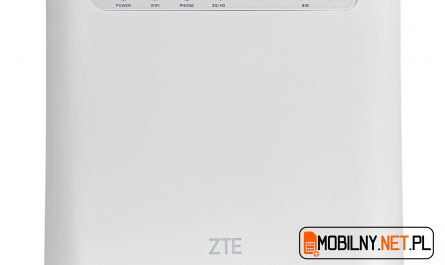

4 thoughts on “Netgear M1 – instrukcja ustawienia”
Comments are closed.